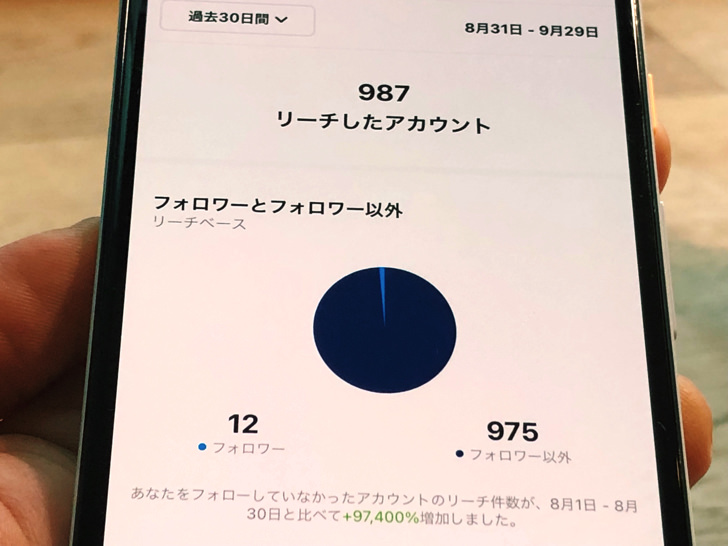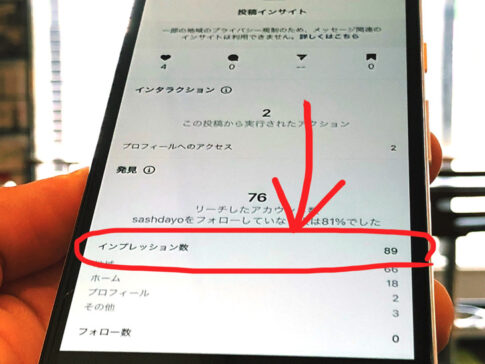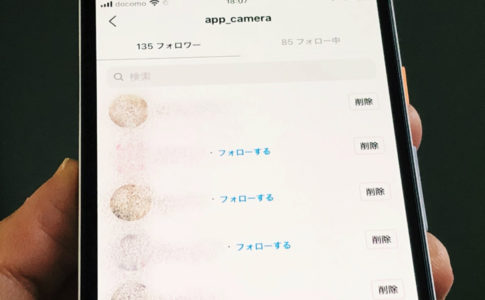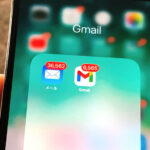こんにちは!インスタ歴9年のサッシです。
インサイトはよくチェックしていますか?これから初めてですか?
無料で誰でも使えますが、リーチ・インタラクションなど独特の用語が多いので見るべきポイントをよ〜く知っておきましょう!
利用条件・やり方・表示されない4つの原因など、このページでは以下の内容で「インスタのインサイト」について具体的にお伝えしますね。
インスタグラムのインサイトとは?使える条件は?
はじめに、特徴や条件から見ておきましょう。
以下の内容で紹介していきますね!
インサイトとは?ザックリ何がわかるの?
まず、インサイトの意味・特徴から見ていきましょう。
インスタのインサイトとは「アクセス解析」や「フォロワー分析」のことです。
かんたんに言えば以下のようなことがわかる機能ですよ。
- どの投稿が何人に見られたか?
- どんな年齢・性別・地域の人が来たか?
- フィード・プロフィールなど、どこで表示されてタップされたか?
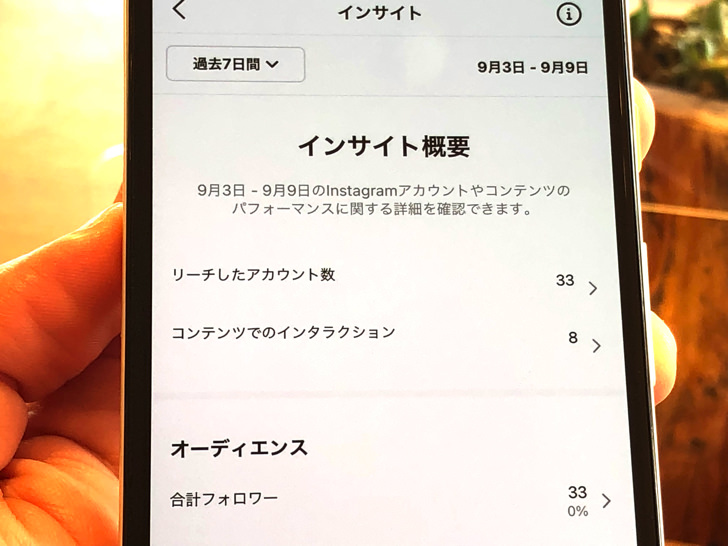
▲インサイトの画面
対象はフィードへの通常投稿だけでなく、ストーリーズ・リール・ライブ・IGTVもokです。
リーチ数・インプレッション数などが投稿ごとにわかっちゃうんですよ!
リーチとは「何人に見られたか」で、インプレッションは「何回表示されたか」のことです。
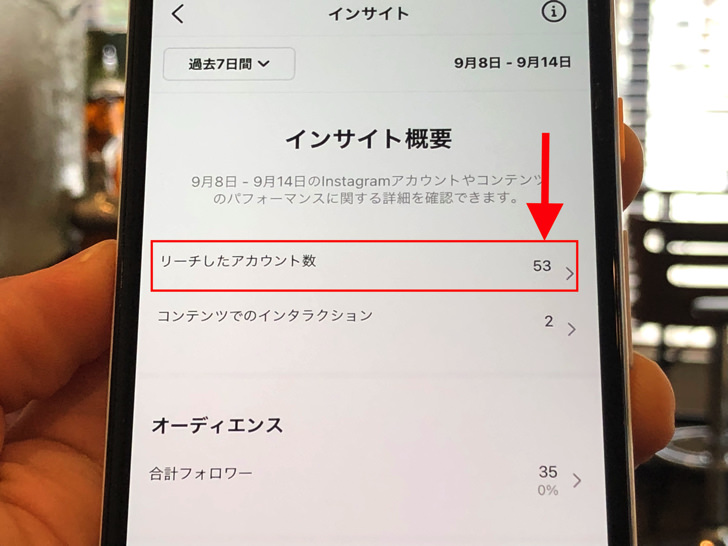
▲リーチしたアカウント数
例えばある投稿のリーチ数が29、インプレッション数が74としますね。
その場合はインスタ界のどこかで累計74回その投稿が表示され、29アカウントがタップして見てくれたということを意味します。
どの投稿がどれくらいいいね・コメントされたか、保存されたかやDMをもらったかもわかりますよ。
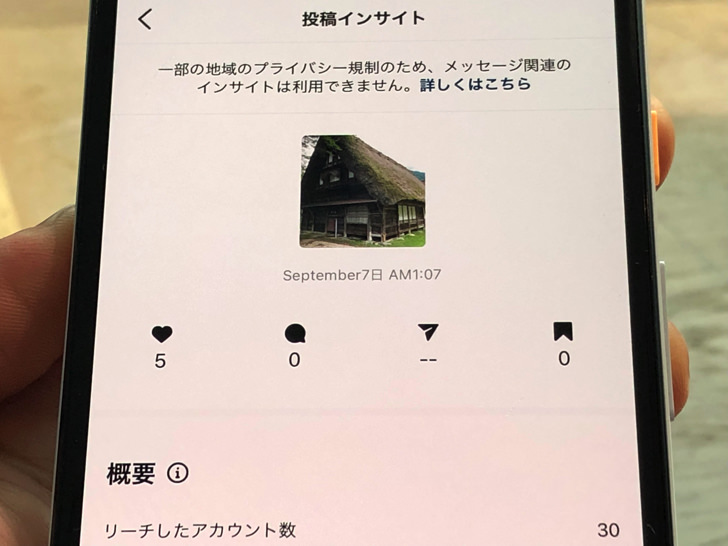
▲投稿インサイト
ハートがいいね数・吹き出しがコメント数・紙飛行機はDM数、そして栞マークがブックマーク保存の数ですね。
そもそも投稿が「どこで表示されて見られたか?」もわかります。
例えばホーム=フィードなのか、プロフィール画面なのかということです。
検索のスポットから発見されたなら「地域」にカウントされるし、#〇〇からなら「ハッシュタグ」に含まれます。
「その他」にはストーリーやDMでシェア、ブックマーク、URLリンク直接入力から来た場合などが含まれますよ!
個人アカウントでもイイの?無料?
特徴がわかったところで、条件も見ておきましょう。
インスタグラムでインサイトを使うには1つだけ条件があります。
それはプロアカウントに変更することです。
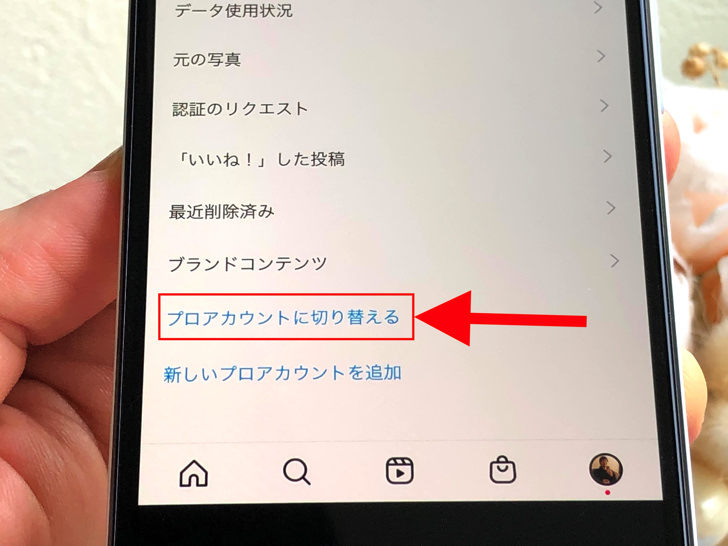
▲プロアカウントに切り替え
そう、個人アカウントのままではダメなんです!
「クリエイター」と「ビジネス」の2種類あるプロアカウントのどちらかに必ず設定しましょう。
いつでも個人・プロは変更できますが、プロから個人に戻すとインサイトのデータは全消去となるので覚えておいてください。
ちなみにインサイト機能そのものは無料で使えます。
宣伝・広告を出していなくてもデータは出るので安心してくださいね。
インタラクションとは?リーチとは?インスタのインサイトの見方・やり方
意味・条件がわかったところで、実際にインサイトを使ってみましょう。
以下の順番でインサイトの見方・やり方を紹介していきますね。
やり方は2つ!インサイトを表示させる方法
まず、インサイトを表示させてみましょう。
インスタグラムのインサイトの表示方法は2種類あります。
以下の2ヶ所からチェックすることができますよ!
- プロフィールから
- 各投稿から
1つはプロフィールからです。
アカウント全体のインサイトを見たい場合ですね。
その場合はプロフィール画面にある「インサイト」をタップしてください。
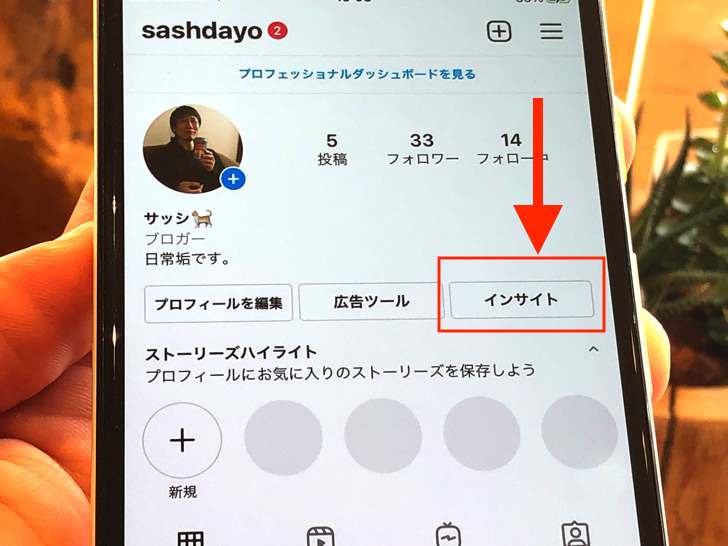
▲インサイト(プロフィール)
通常投稿・ストーリー・リール・IGTV・ライブを合計したデータが見られますよ。
もう1つは各投稿からですね。
プロフィールの下のところに並んでいる投稿なら、そのまま「インサイトを見る」と出ています。
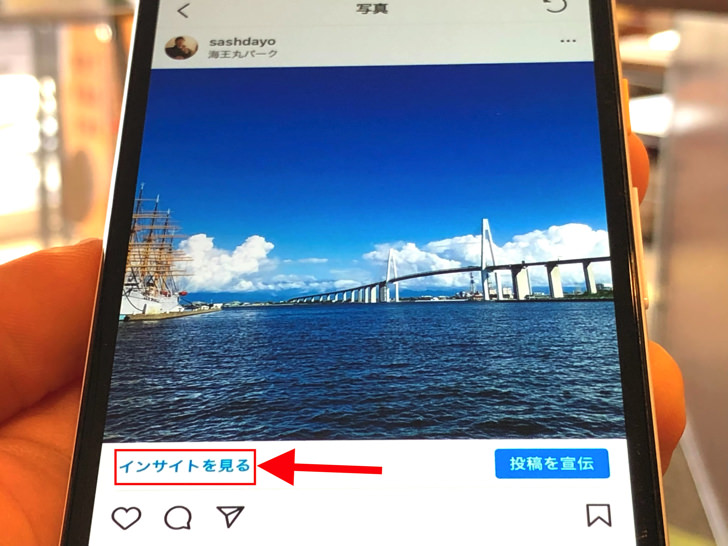
▲インサイトを見る
ストーリーやリールなどは、データを見たい投稿を開いて「・・・」マークをタップしてください。
メニューの中に「インサイトを見る」がありますよ。
「発見」のところでリーチ数や再生数などが、「インタラクション」のところでいいね・コメント・シェア・保存の数がわかります。
見てくれた人がフォロワーなのかフォロー外なのかもわかりますよ!
まずはここを見ればokな3つのポイント
表示の仕方がわかったところで、見るべきポイントも紹介しておきますね。
実際にインサイトを開くとわかりますが、データはすごくたくさんあります。
全てのデータをいきなり同じように意識してチェックするのは不可能です。
とりあえず以下の3つを覚えておくとイイですよ。
- 期間
- リーチ数
- インタラクション
まず、何はともあれ「期間」です。
過去7日間〜90日間まで、知りたい期間を決めて「アップデート」をタップして設定しましょう。
期間を決めたら「リーチしたアカウント数」を開いてみてください。
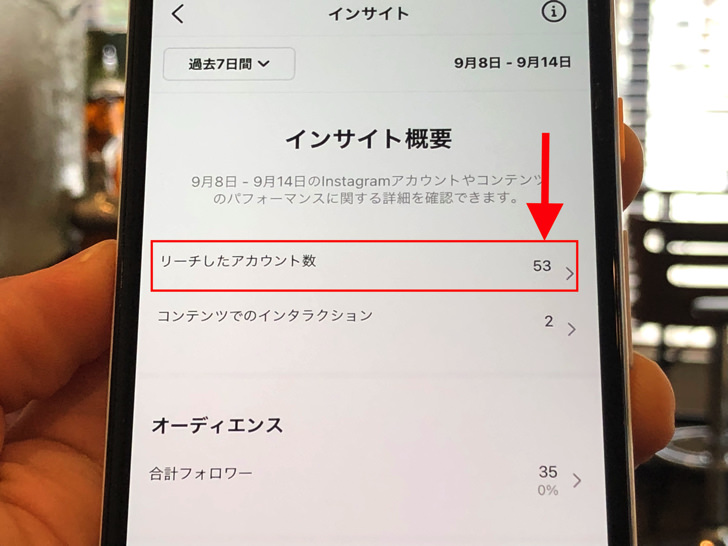
▲リーチしたアカウント数
どれくらいの人に見られたか(リーチ数)や何回表示されたのか(インプレッション数)がわかりますので。
あとはインタラクション数ですね。
「コンテンツでのインタラクション」をタップしてみてください。
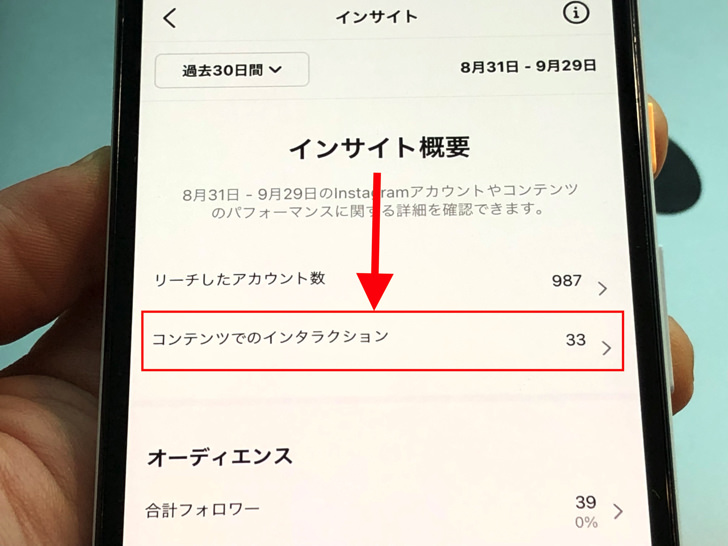
▲コンテンツでのインタラクション
インタラクション数とはいいね数・コメント数などの意味だと思えばokです。
いいねがもっとも多かった投稿もすぐわかりますよ。
とりあえず以上の3つをチェックしておけば基本はokです。
あとはゲーム感覚(?)でいじり倒して少しずつ「へ〜こんなこともわかるんだ」と見つけていくとイイでしょう。
利用不可とは!?インサイトが見れない・表示されない4つの原因
見方もわかったところで、うまくできない場合にも触れておきますね。
プロアカウントにしていれば、インサイト機能が利用できないはずはありません。
(ただしオーディエンスの詳細だけはフォロワー100人以上が必要)
それでもなぜかインサイトが見れない・表示されないときは以下の4つの可能性が考えられますよ。
- システムエラー
- pc版インスタ
- 期間の指定ミス
- アプリが古い
それぞれもう少し説明していきますね。
まず、インスタ側のシステムエラーの場合です。
「プロフィールへのアクセス」や「フォロー」が利用不可と表示されていると、この可能性がありますよ。
(2020年に何度かありました)
さすがにこちらでは何もできないので、しばらく放置して待ちましょう。勝手に戻りますので。
次に「pc版インスタ」の場合です。
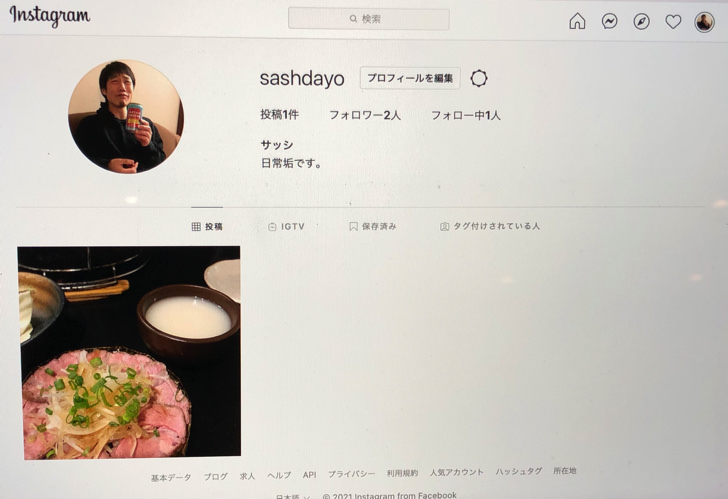
▲pc版Instagram
pc版インスタでは個別の投稿からのインサイトのみ可能となっています。
アカウント全体のインサイトは見られないので覚えておきましょう。
また、意外とあるのが「期間の指定ミス」です。
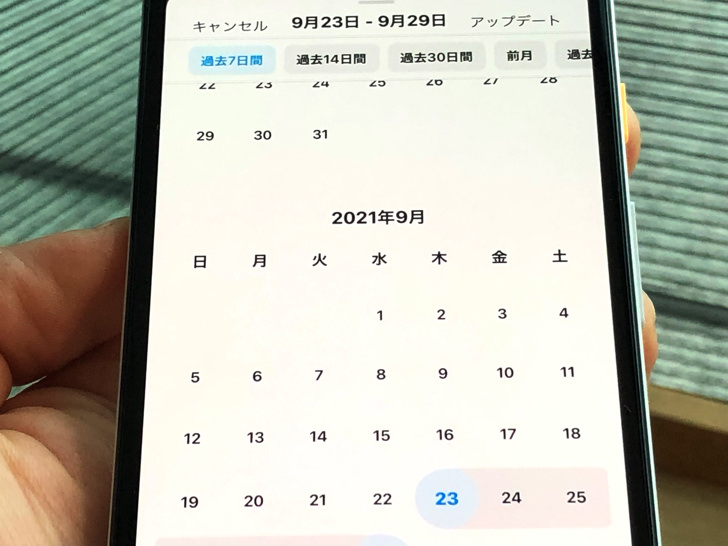
▲期間の指定
デフォルトでは過去7日間となっています。
それ以前の投稿データを知りたいなら、30日間や90日間などに設定しましょう。
あとは「アプリが古い」ですね。

▲Instagramアプリをアップデート
インスタのアプリや端末のOSは最新にしていますか?
バージョンが古いと不具合が起きやすくなります。
まとめ
さいごに、今回の「インスタのインサイト」のポイントをまとめて並べておきますね。
- 個人アカウントではなくプロアカウント専用
- 有料で広告・宣伝しなくても無料で使える
- 通常投稿・ストーリー・リール・IGTV・ライブが対象!
スマホをよく使うなら、大切な画像を残す対策はしっかりできていますか?
いつか必ず容量いっぱいになるか機種変するので、大切な思い出の写真・動画は外付けHDDに保存するのがおすすめです。
子どもや恋人とのちょっと見られたくない画像なども絶対に漏らさずに保存できますので。
(ネットにアップすれば流出のリスクが必ずあります)
ロジテックのスマホ用HDDならpc不要でスマホからケーブルを差して直接保存できるので僕はすごく気に入っています。
1万円くらいで1TB(=128GBのスマホ8台分)の大容量が手に入りますよ。